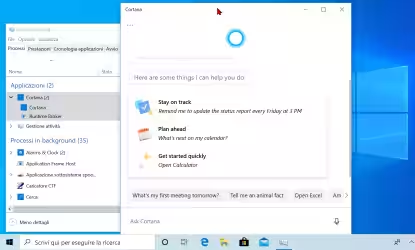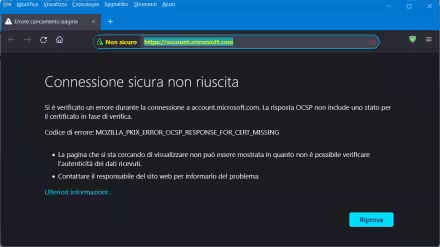Un aspetto di Windows 10 che molti smanettoni trovano insopportabile è il fatto che ogni testo digitato nella barra di ricerca adiacente al pulsante Start sia inviato al motore di ricerca Bing, che restituisce poi i "Risultati web" nella sezione Cerca nel Web. Ebbene: disattivare questa funzione è divenuto ora abbastanza semplice. Vediamo dunque come disattivare/bloccare i risultati Cerca nel Web nel menu Start di Windows 10
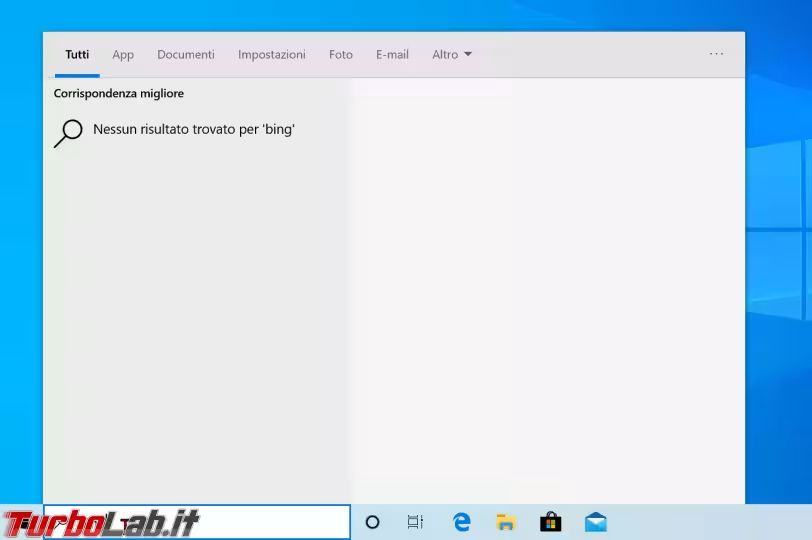
Ci sono principalmente due tipologie di utenti che vorranno svolgere questa procedura:
- i "minimalisti", che non vogliono vedere i risultati provenienti dal web quando stanno semplicemente cercando programmi e file sul proprio PC
- i più attenti alla privacy, che preferiscono evitare che ogni testo digitato nel campo di ricerca venga trasmesso ad un server remoto
Personalmente, faccio parte della prima tipologia, ma certamente apprezzo l'"effetto collaterale" di impedire che quello che scrivo sul PC venga inutilmente interpretato come una ricerca su web.
Il risultato
Nella condizione predefinita, ogni testo digitato nel campo di ricerca di Windows 10 viene inviato a Bing, che restituisce un risultato da web principale e una serie di voci che, se cliccate, aprono il browser web e mostrano il risultato alla specifica ricerca
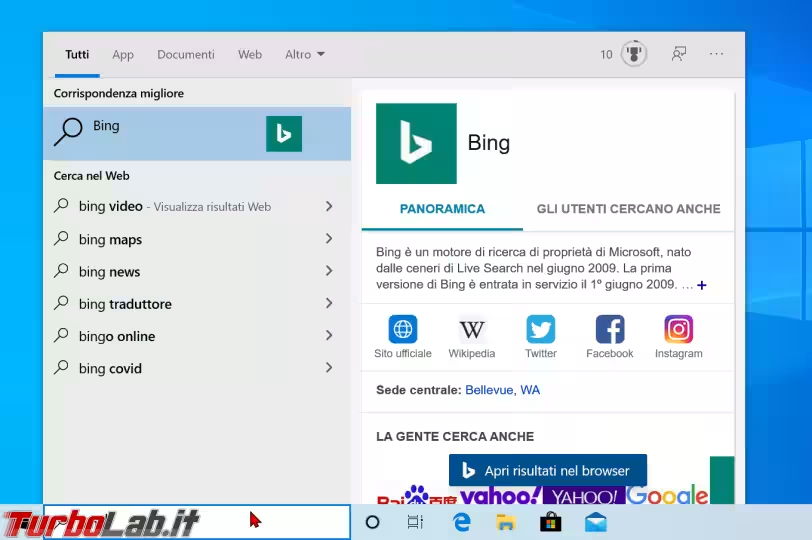
Applicando la modifica suggerita di seguito, questa funzionalità viene disattivata. Di conseguenza, solo i file e le cartelle locali vengono presi in considerazione come risultato per la ricerca
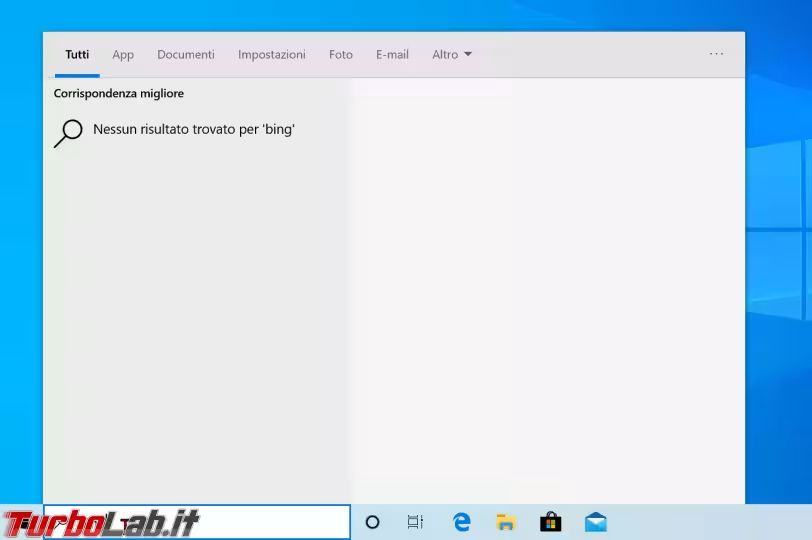
Disattivare i Risultati web in Windows 10 21H2
Per disattivare i risultati Cerca su Web in Windows 10 21H2 (Aggiornamento di Novembre 2021) è sufficiente inserire il valore DisableSearchBoxSuggestions nel Registro di sistema. Il modo più rapido per raggiungere il risultato è tramite questo archivio già pronto:
» Download: Disattivare Risultati web ricerca Windows 10
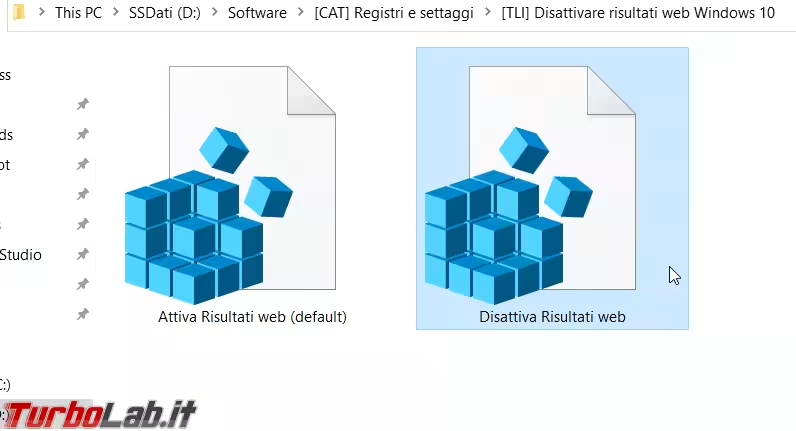
Dopo aver estratto lo zip in un percorso a piacere, troveremo due file:
Disattiva Risultati web.reg: disabilita la visualizzazione dei Risultati web all'interno della ricerca di Windows 10Attiva Risultati web (default).reg: annulla la modifica e ripristina la visualizzazione dei risultati web, ritornando alla situazione di default di Windows 10
Procediamo ad importare quello desiderato.
Per rendere effettiva la modifica è necessario disconnettere la sessione utente corrente (alternativa: riavviare il PC) e ri-effettuare il login.
Cortana? Rimane funzionante
Contrariamente a quanto succedeva con le prime versioni di Windows 10, oggi l'assistente digitale Cortana non è più parte integrante del sistema operativo. Al contrario: si tratta di un'app, che può essere gestita come tale.
Il valore di Registro che abbiamo appena utilizzato per disattivare i risultati Cerca su Web è dunque indipendente da Cortana: pur applicandolo, l'assistente digitale resta disponibile e funzionante
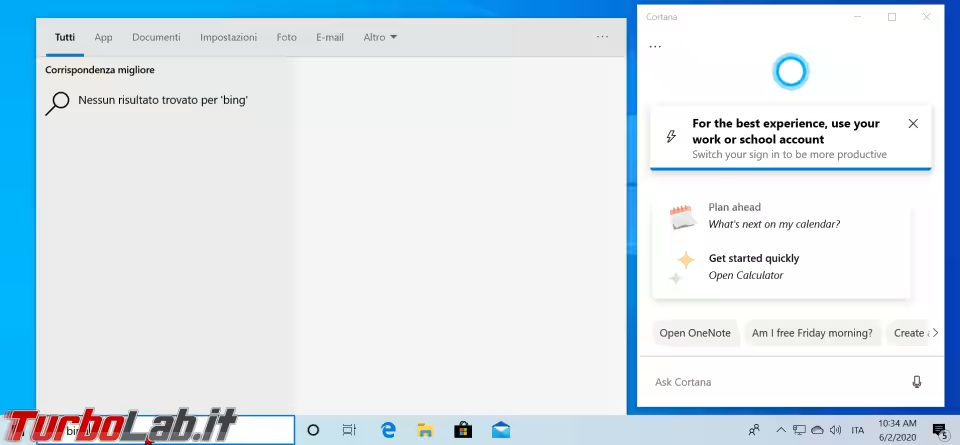
Chi dunque volesse disattivare anche ("oppure") Cortana, deve seguire le indicazioni riportate in questa altra guida: